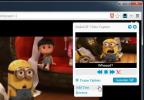Jak upravit a formátovat dokument Google pomocí hlasových příkazů
Dokumenty Google právě přidaly nový nástroj pro úpravy a formátování dokumentů pomocí hlasových příkazů. Tato funkce již dávno diktuje text, který usnadňuje psaní, ale aktualizace vám nyní umožní upravit váš dokument. Existuje celý seznam příkazů, které můžete použít k formátování a navigaci uvnitř dokumentu. Můžete přeskočit na nový odstavec, použít textové styly (tučné, kurzíva atd.), Upravit tabulky a další. Tyto příkazy lze snadno provádět a není nutné přepínat na klávesnici, abyste tuto funkci mohli aktivovat, pokud již pro psaní dokumentu používáte hlas k textu. Zde je postup provedení hlasového příkazu v Dokumentech Google. Prozatím to funguje pouze v prohlížeči Chrome pro stolní počítače.
Otevřete Dokumenty Google a vytvořte nový dokument nebo otevřete existující dokument a vyzkoušejte nové hlasové příkazy. Nejprve musíte zapnout nástroj diktování. Přejděte do části Nástroje> Psaní hlasem a je dobré jít. Začněte mluvit, co chcete napsat. Kdekoli chcete text formátovat, můžete tak učinit pomocí příkazu.
Například vyslovením „tečka“ přidáte tečku. Podobně, když řeknete „Backspace“, odstraní se jedna postava, „New odstavce“ napodobuje akci tlačítka „Enter“ a „Undo“ zruší poslední akci.
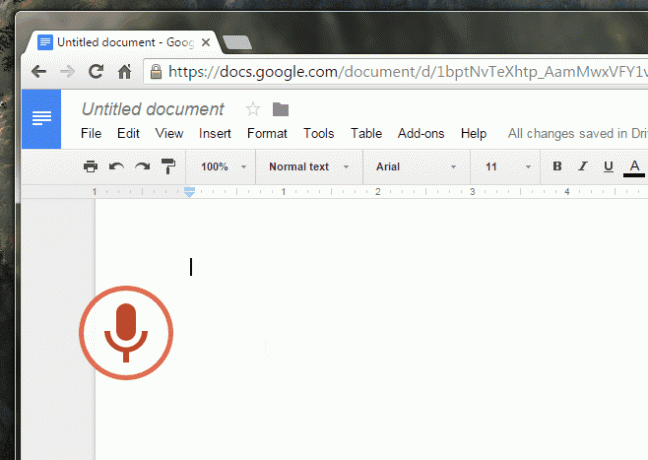
Chcete-li použít formátování, musíte být při vyslovování příkazu opatrní. Chcete-li například udělat tučné písmo, musíte před napsáním textu, který chcete označit tučným písmem, říci „tučné“. Příkaz „Tučné“ přepíná tučný styl Zapnuto / Vypnuto. Vždy se můžete vrátit a provést změnu později, ale bude to těžší.
Ne všechny příkazy jsou prováděny jako tučný příkaz, tj. Někdy musí příkaz následovat poté, co byl vysloven text, který chcete použít. Chcete-li například použít nadpis 1 na text (viz GIF výše), musíte nejprve vyslovit text pro nadpis (kapitola 1) a pak zadat příkaz „Použít nadpis 1“.
Tato funkce je velmi elegantní a pokud se chcete dozvědět více o všech dostupných hlasových příkazech, klikněte na malou ikonu nápovědy na tlačítku mikrofonu. Příkazy používají běžná slova, která spojujeme s akcí, takže by se měli snadno naučit.
Vyhledávání
Poslední Příspěvky
Vytvářejte animované GIFy z libovolného streamování videa HTML5 v prohlížeči Chrome
GIF jsou někdy nejlepší odezvou (a dokonce jedinou odezvou) potřebn...
Dávkové správy příloh Gmailu a jejich automatické nahrávání do cloudu v prohlížeči Chrome
Přestože sociální sítě a cloudové úložiště zjednodušily sdílení sou...
Keeeb nabízí Softboard pro vytváření záložek a organizování webových výstřižků
Na internetu často najdeme spoustu zajímavého obsahu, který si chce...